Online Backup ile, fiziksel veya sanal makinelerinizi, dosyalarınızı ya da veritabanlarınızı bulut ortamında depolamanızı; gerektiği anda kurtarılması mümkündür. Neredeyse her ortamı yedekleyebilen Online Backup ile aynı zamanda "Aktif Koruma" hizmeti alırsınız. Tüm yedekleme ortamınız, yapay zeka ile fidye yazılımlarına karşı aktif olarak korunur. Size sunulan web arayüzü üzerinden, yedeklemelerinizi nasıl yöneteceğiniz konusunda aynı kategorideki makalemizi inceleyebilirsiniz.
Bu makalede ise, yukarıda bahsettiğimiz işlemlerini tümünü yapabilen "Backup Agent" yazılımının "Windows" cihazlar üzerinde nasıl kurulacağı konusunda bilgi vereceğiz.
İhtiyacınıza uygun Online Backup planını satın aldıktan sonra, girmiş olduğunuz e-posta adresinize gelen e-postada yer alan "Activate Account" butonuna tıklayarak planınızın onaylanması gerekmektedir. Bu işlemi yaptıktan sonra, satın alma esnasında belirlediğiniz kullanıcı adınızı yazıp, belirtilen kriterlerde olmak üzere şifrenizi oluşturmanız gerekmektedir.
Şifreniz,
- En az 6 karakter olmalıdır. Güvenliğiniz açısından en az 10 karakterden oluşturmanızı öneriyoruz.
- Şifrenin içeriğinde, küçük ve büyük harf(ler) olmalıdır.
- Şifrenin içeriğinde, en az 1 adet rakam olmalıdır.
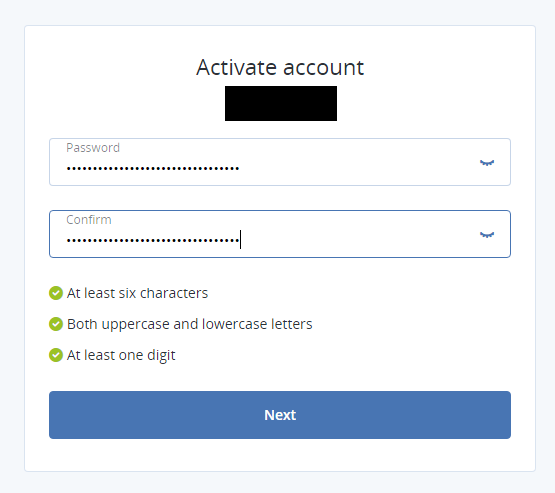
Şifrenizi belirledikten sonra, yedekleme planınızı yönetebileceğiniz panele erişeceksiniz. Bu ekranda, sol menüde yer alan "Devices" sekmesine tıklayınız. Yedeği alınacak cihaz üzerinde "Backup Agent" kurulu olması gerekmektedir. Bu yazılımı indirmek için "Add Device" butonuna tıklayınız.
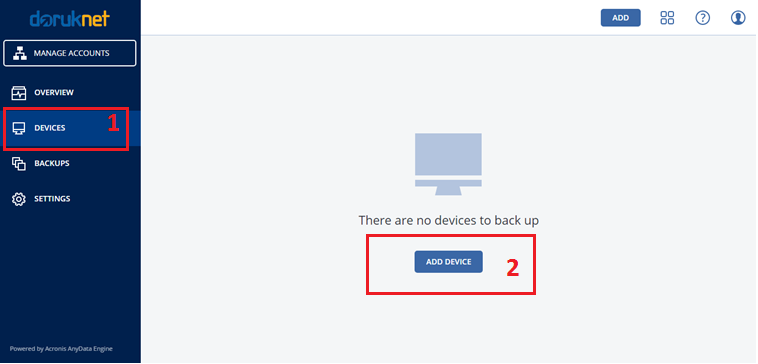
"Add Device" butonuna tıkladıktan sonra çıkan pencerede, SERVERS altında yer alan "Windows" seçeneğini işaretleyiniz. Bu seçimin ardından "Backup Agent" yazılımı inmeye başlayacaktır.
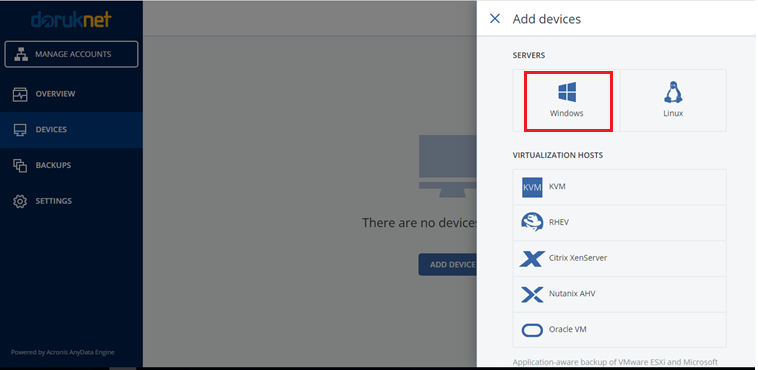
Bilgisayarınıza indirdiğiniz yazılımı, "Yönetici olarak çalıştır" seçeneğiyle birlikte açınız. Karşınıza çıkan ekranda "INSTALL" butonuna tıklayarak, yazılımın bilgisayarınıza kurulmasını sağlayabilirsiniz. Kurulum bittikten sonra, kurulumu yapılan makinenin, Online Backup tarafında tanıtılması işlemini yapacağız. Kurulum bittikten sonra karşınıza çıkan ekranda "Register the machine" butonuna tıklayın.

Bu işlem, bizi panele yönlendirecek ve aktivasyon kodunun da otomatik olarak yazılı halde girilmesini sağlayacaktır. Bu pencerede "Confirm Registration" butonuna tıklayınız ve makinenizi kaydediniz.
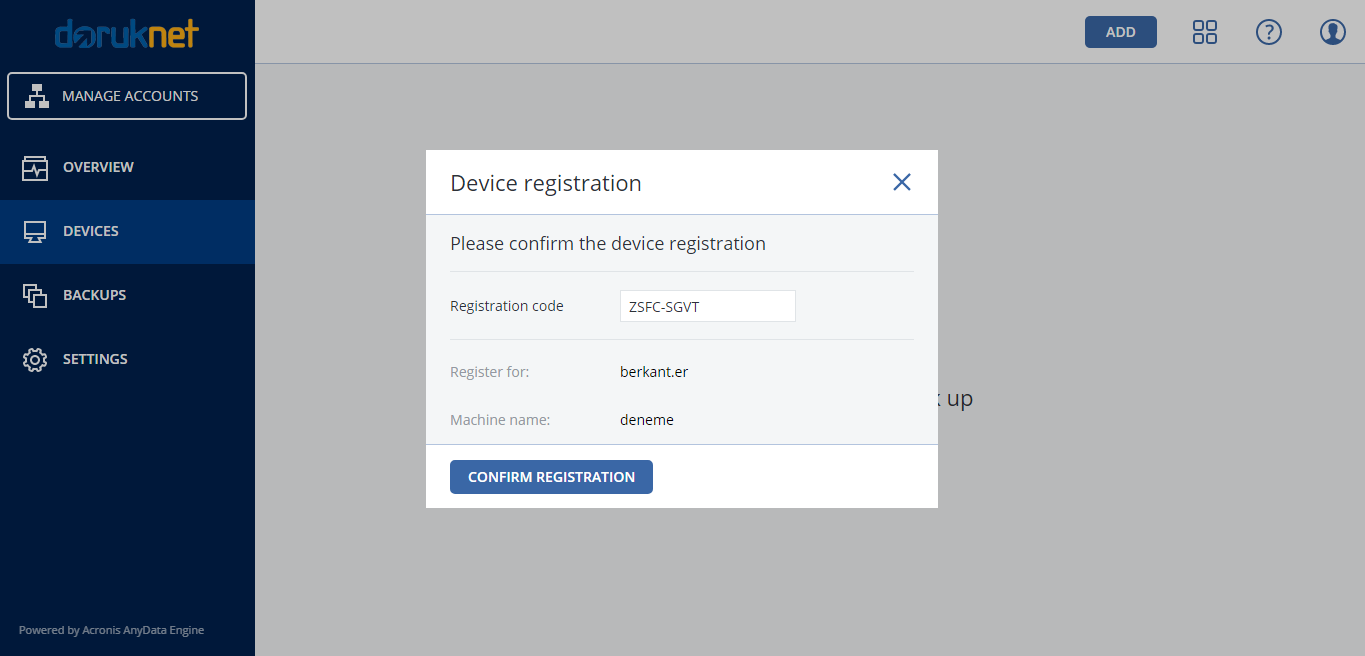
Aşağıda gözüktüğü biçimde, maklnemiz artık yedekleme paneline kaydedildi. Makinemizin hostname adı "deneme" olarak gözükmektedir. Bu ekranda "Enable Backup" butonuna tıklayarak hızlıca ve basit bir yedekleme planı oluşturabilirsiniz.
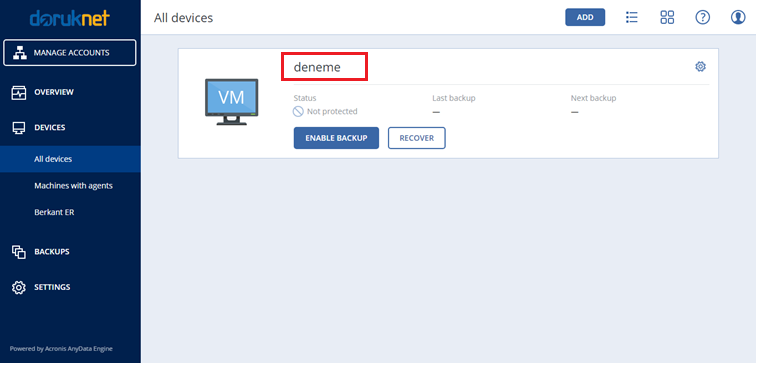
Yedekleme planının nasıl oluşturacağı konusunda, BİLGİ BANKASI'nda yer alan ONLINE BACKUP kategorisindeki makalemizi okuyabilirsiniz.

